Amikor Excel-táblázatokkal dolgozik, előfordulhat, hogy meg kell adnia egy munkalap nevét.
Bár bármikor beírhatja manuálisan a munkalap nevét, az nem frissül, ha a lap neve megváltozik.
Tehát, ha szeretné megkapni a lap nevét, hogy az automatikusan frissüljön, amikor a név megváltozik, használhat egy egyszerű képletet az Excelben.
Ebben az oktatóanyagban megmutatom, hogyan kaphatja meg a lap nevét az Excelben egy egyszerű képlet segítségével.
tartalom
Szerezze meg a lap nevét a CELL függvény segítségével
Az Excel CELL funkciója lehetővé teszi, hogy gyorsan információt kapjon a függvényt használó cellákról.
Ez a függvény azt is lehetővé teszi, hogy egy képlet alapján megkapjuk a teljes fájlnevet.
Tegyük fel, hogy van egy Excel-munkafüzetem egy "Értékesítési adatok" nevű lappal.
A következő képletet használom az "Értékesítési adatok" munkalap bármely cellájában:
=CELL("fájlnév"))
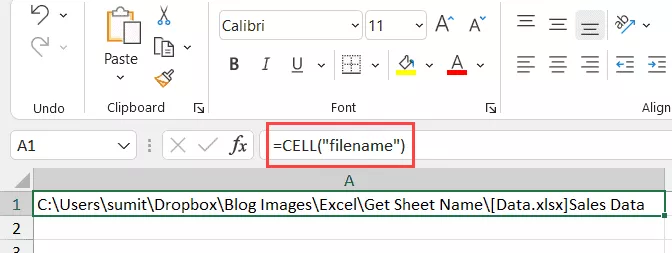
Amint látja, megadja annak a fájlnak a teljes címét, ahol ezt a képletet használják.
de csak a lap nevére van szükségem, nem a teljes fájl címére,
Nos, hogy csak a lap nevét kapjuk meg, ezt a képletet más szövegképletekkel együtt kell használnunk, hogy csak a lap nevét tudja kivonni.
Íme az a képlet, amely csak akkor adja meg a lap nevét, ha a munkalap bármely cellájában használja:
=JOBB(CELL("fájlnév"),LEN(CELL("fájlnév"))-FIND("]",CELL("fájlnév")))
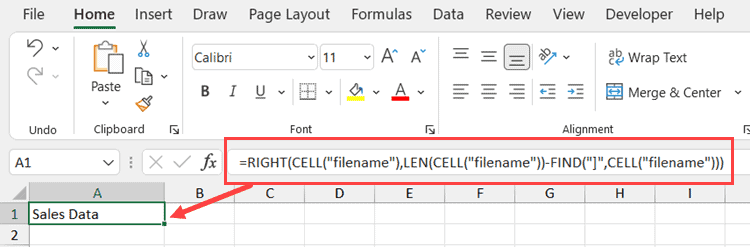
A fenti képlet minden esetben megadja a lapneveket.A legjobb az egészben az, hogy ha megváltoztatja a lap vagy a fájl nevét, az automatikusan frissül.
Vegye figyelembe, hogy a CELL képletek csak a munkafüzet mentésekor működnek.Ha nem, akkor üresen tér vissza (mert nem tudja, mi a munkafüzet elérési útja)
Kíváncsi vagy, hogyan működik ez a képlet?Hadd magyarázzam!
A CELL képlet megadja a munkafüzet teljes címét és a végső lap nevét.
Az egyik mindig követendő szabály, hogy a lap nevét szögletes zárójelek (]) mögé kell tenni.
Ennek ismeretében megtudhatjuk, hogy hol van a szögletes zárójel, és utána kinyerhetünk mindent (ez lesz a lap neve)
Ez a képlet pontosan ezt teszi.
A képlet FIND része keresi a „]” karaktert, és visszaadja a pozícióját (ez egy szám, amely a szögletes zárójelek megtalálása utáni karakterek számát jelenti)
A JOBB képletben a szögletes zárójelek ezen pozícióját használjuk, hogy a szögletes zárójelek után mindent kivonjunk
A CELL képlet egyik fő problémája az, hogy dinamikus.Tehát ha a Munkalap 1-ben használja, majd a 2. munkalapra lép, a Munkalap 1 képlete frissül, és a név Lap2-ként jelenik meg (annak ellenére, hogy a képlet az 1. munkalapon található).Ez akkor fordul elő, ha a CELL képlet figyelembe vesz egy cellát az aktív lapon, és nevet ad annak, függetlenül attól, hogy hol van a munkafüzetben.Megkerülő megoldás az F9 billentyű lenyomása, ha frissíteni szeretné a CELL képletet az aktív munkalapon.Ez újraszámításra kényszeríti.
Alternatív képlet a lapnév lekéréséhez (MID képlet)
Ugyanezt Excelben többféleképpen is megteheti.Ebben az esetben van egy másik képlet, amely ugyanolyan jól működik.
A RIGHT funkció helyett a MID funkciót használja.
Íme a képlet:
=MID(CELL("fájlnév"),KERESÉS("]",CELL("fájlnév"))+1,255)
Ez a képlet úgy működik, mint a RIGHT képlet, először megkeresi a szögletes zárójelek helyzetét (a KERESÉS funkció segítségével).
Ezután a MID függvényt használja a szögletes zárójelek utáni összes kibontására.
Szerezze meg a lap nevét, és adjon hozzá szöveget
Ha irányítópultot készít, valószínűleg nem csak a lap nevét szeretné megszerezni, hanem szöveget is hozzá kell fűznie.
Ha például 2021-es munkalapnévvel rendelkezik, akkor az eredményt a „2021-es összefoglaló” néven szeretné megadni (nem csak a munkalap nevét).
Ez könnyen megtehető, ha a fent látott képletet kombináljuk a szöveggel, mielőtt használni akarnánk a & operátort.
Ez a képlet az "Összefoglalás" szöveg hozzáadásához a munkalap neve elé:
=""&RIGHT(CELL("fájlnév"),LEN(CELL("fájlnév"))-FIND("]",CELL("fájlnév"))) összegzése
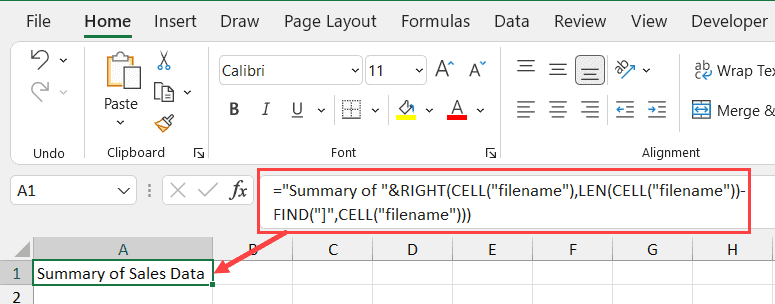
Az „és” operátor (&) egyszerűen kombinálja a képlet előtti szöveget a képlet eredményével.Használhatja a CONCAT vagy CONCATENATE funkciókat is az „és” jel helyett.
Hasonlóképpen, ha bármilyen szöveget szeretne hozzáadni a képlet után, használhatja ugyanazt az "és" logikát (vagyis az "és" jelet a képlet után, majd a hozzáfűzendő szöveget).
Tehát itt van két egyszerű képlet, amellyel lekérheti a munkalap nevét az Excelben.
Remélem hasznosnak találtad ezt az oktatóanyagot.









